
이제 곧 다가올 휴가철 :)
저는 미리 아이들을 데리고 다녀올 준비중인데요!
아이들과 함께 가기 좋은 PIC 괌 골드패스로 선택했어요
두딸들과 함께 가는 첫 여행이라 좀 험난할 것 같아서 육아에 최적화 되었다는 PIC괌으로 선택했습니다
괌으로 여행을 떠나기 위해서는 미리 작성해야 할 2가지 서류가 있는데요!
- 전자여행허가증 (ETA) : 출발 7일 전까지 여행인원 모두 개별작성
- 전자 세관신고서: 72시간 전부터 작성 가능 - 가족 당 1매 작성
이렇게 작성을 해주면 된다고 합니다
그럼 오늘은 전자여행허가증 (ETA) 작성을 방금마친 1인으로 쉽게 총정리 해드릴께요!
혹시나 허가 승인이 되지 않았을 시 재 승인을 위한 시간이 소요된다고 하니 여행 2주전에는 미리 작성해 두시는 것을 권장드려요
진짜 쭉 따라오기만 하면 신청완료 되도록 자세히 써놓았습니다 :)
PIC 괌 여행 전자여행허가증(ETA) 작성하기:
준비물 - 여권 스캔이미지 또는 사진
1. 전자여행허가증 신청 홈페이지로 이동
https://g-cnmi-eta.cbp.dhs.gov/
Official G-CNMI ETA Application Website, U.S. Customs and Border Protection
g-cnmi-eta.cbp.dhs.gov
2. 오른쪽 맨 위 상단의 ENGLISH 를 클릭하여, 한국어로 설정변경
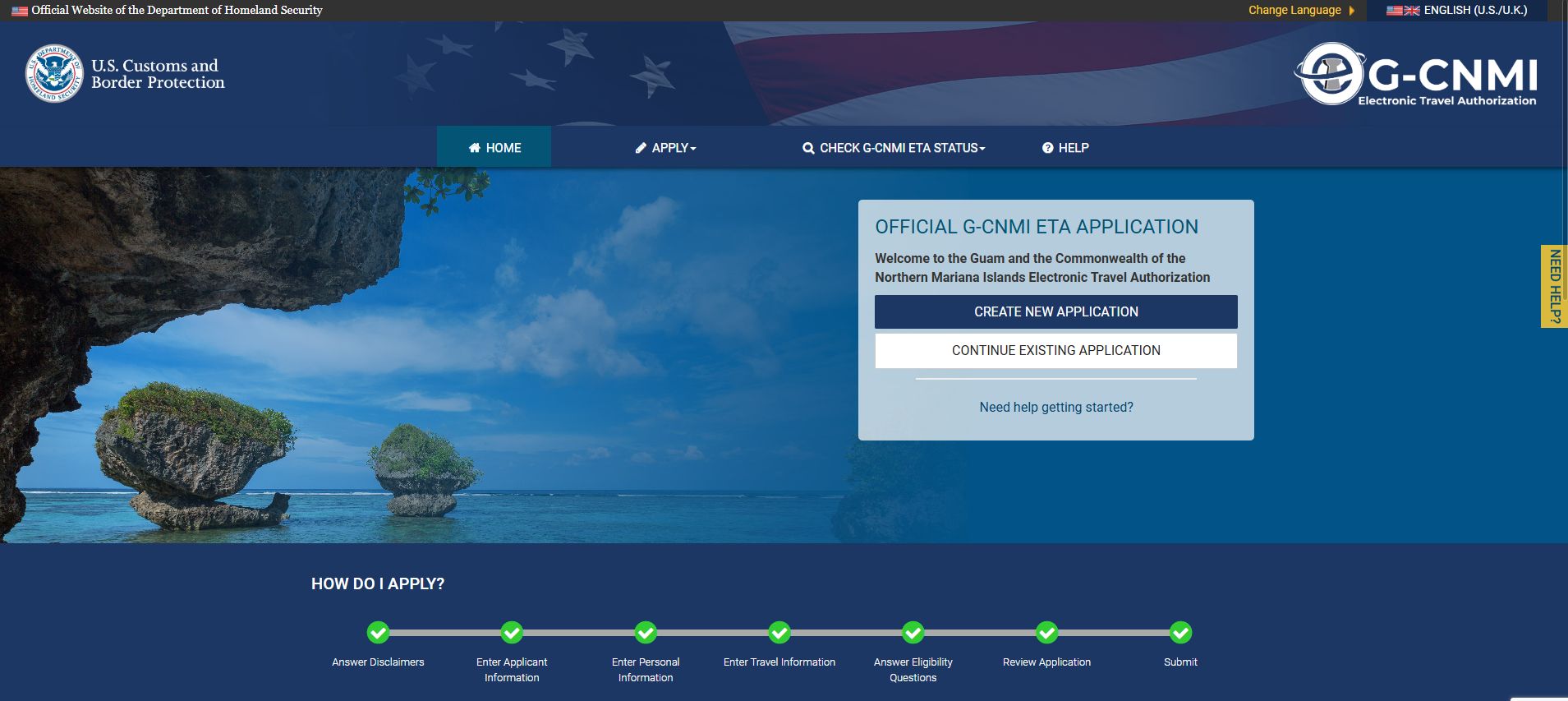
3. 한국어로 변경된 창에서 "신규 신청서 생성" 클릭
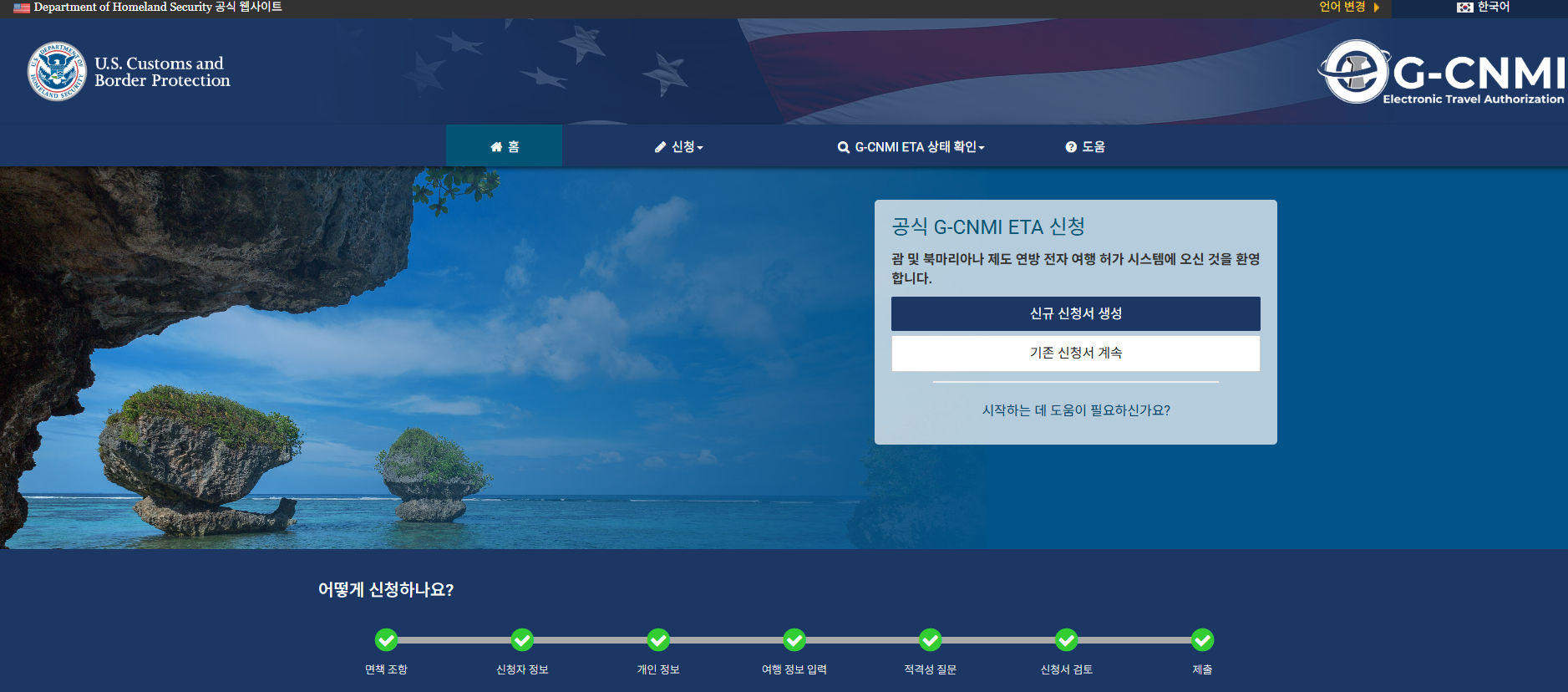
4. 약관에 동의 -> 다음 클릭

5. 신청자 정보 입력란에서 □아니오 를 선택하면, 여권 업로드 창이 팝업

6. 신청자의 여권을 업로드 해줍니다
(흔들리거나 기울어지지 않은 사진을 업로드 시 알아서 필요한 부분을 캡처합니다)
업로드시 랜덤으로 본인의 셀카사진을 올리라고 뜨기도 합니다.
(단색 배경에서 대충 얼굴과 어깨까지 보이게 찍어 올리면 됩니다)
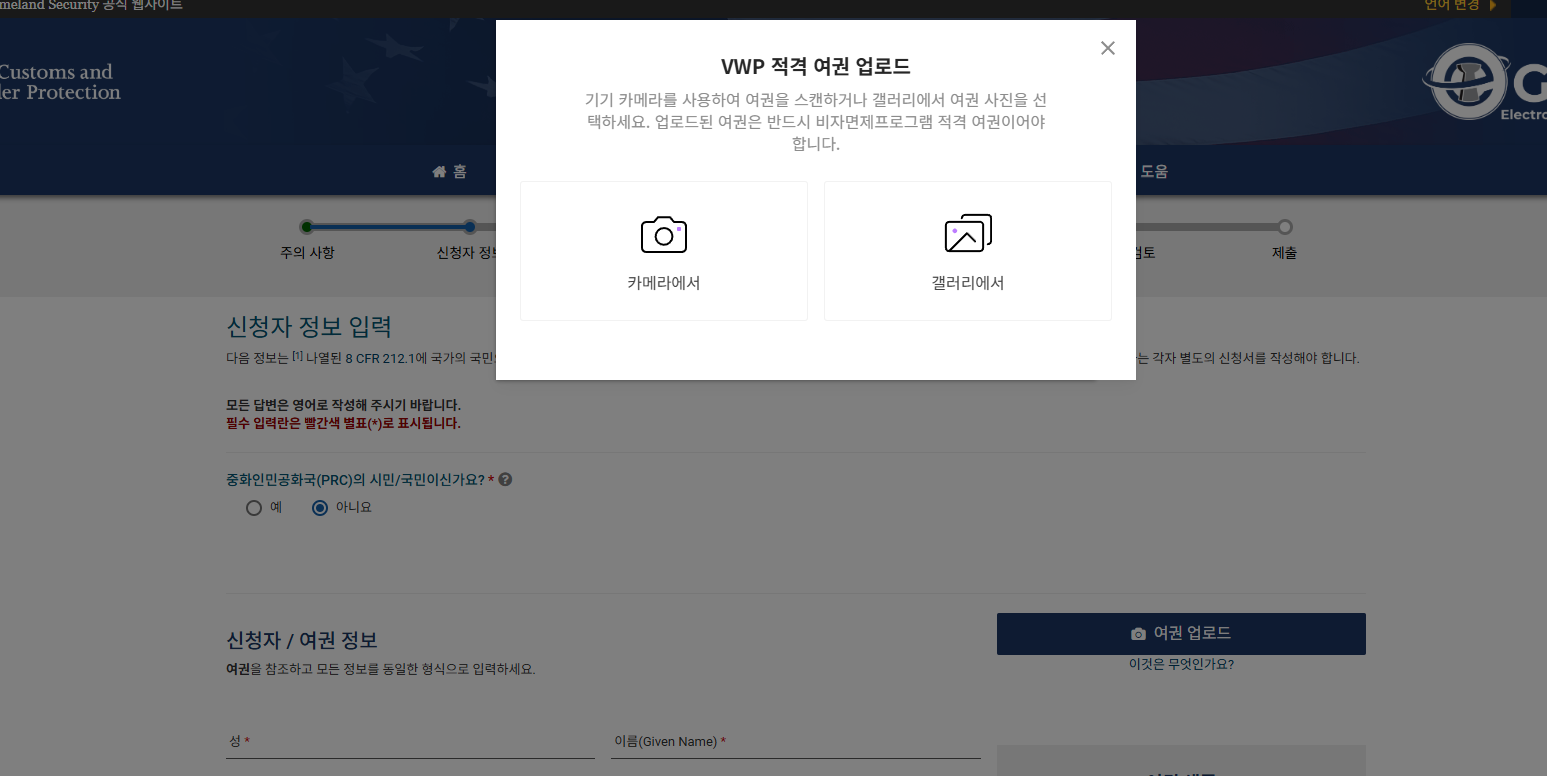
7. 업로드한 여권에서 대부분의 정보는 채워지지만, 실제 여권과 정보가 맞는지 확인해주세요!
- 저는 대부분 자동완성인데 ' 발급일' 은 수동으로 입력하게 되어 있었습니다 (여권에서 확인 후 등록)
- 출생 도시는 모르는 경우 " UNKNOWN"으로 작성하고, 옆란의 주민등록번호 숫자만 기입
- 출생 국가 선택창을 클릭하고 'S'를 누른 뒤 밑으로 내려 "SOUTH KOREA(KOR)"을 선택
- 기타 시민권/ 국적 해당없는 경우 □아니오 선택

- 이메일 주소 입력 : 코드 및 신청번호가 오기 때문에 확인 가능한 이메일로 작성
- 다 작성 후 꼭 '다음' 버튼을 눌러주세요! (저장 및 종료 아닙니다 x)
- 다음 버튼을 누르면 "정보 인증" 팝업이 뜨는데 정보확인 하면서 "확인 및 계속"을 눌러주세요
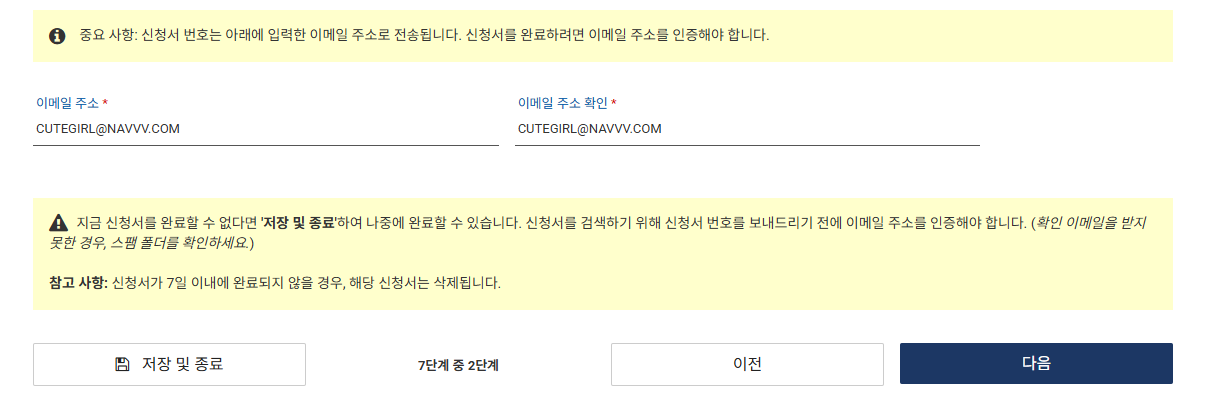
8. 이메일 인증 팝업에서 "코드보내기" 클릭 후 메일의 4자리 코드를 복붙
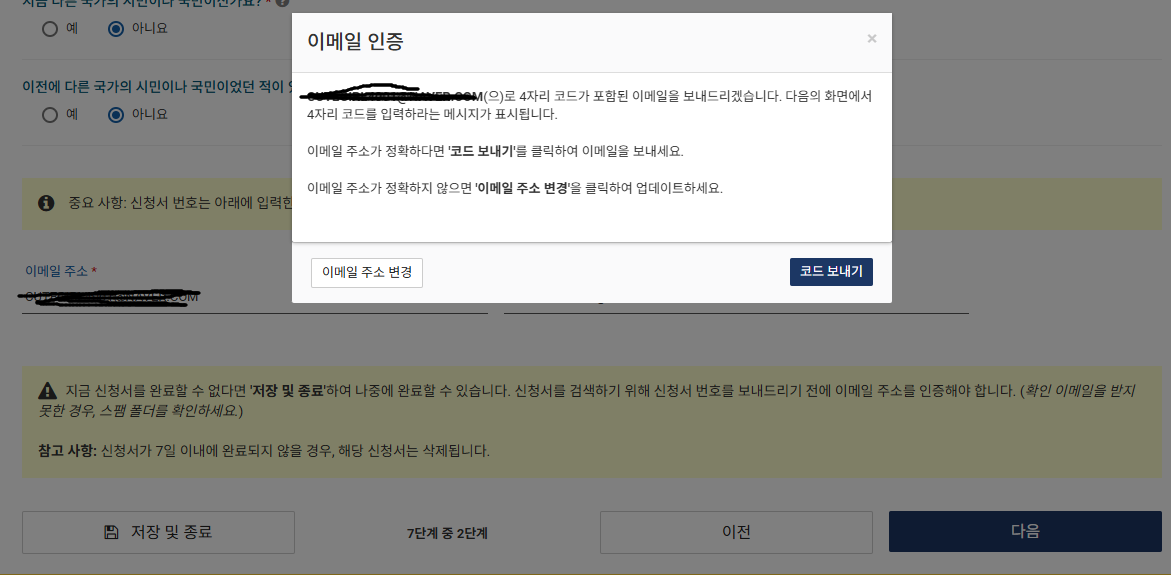
9. 개인정보를 입력 합니다
- 주소는 네이버 영문주소변환기를 사용하면 편리하고, 가족 여러명일 경우 미리 복사해두고 붙여넣으면 편해요
- 아파트의 경우 도로명 주소까지만 쓰고, 아파트명과 동호수는 작성하지 않았는데도 승인 나더라구요
- 전화유형은 모바일/ 국가코드 south korea / 전화번호는 0하나 빼고 입력
영문주소변화기 : 네이버 검색
'영문주소변화기'의 네이버 검색 결과입니다.
search.naver.com

- 소셜 미디어는 그냥 안한다고 체크
- 부모님 성함 쓰거나 UNKNOWN 으로 작성가능
- 취업정보는 누르니까 작성할께 너무 많아서 그냥 □ 아니오 했어요 (담당 가이드에게 물어보고요 ^^)
- 다 작성 후 다음누르기!
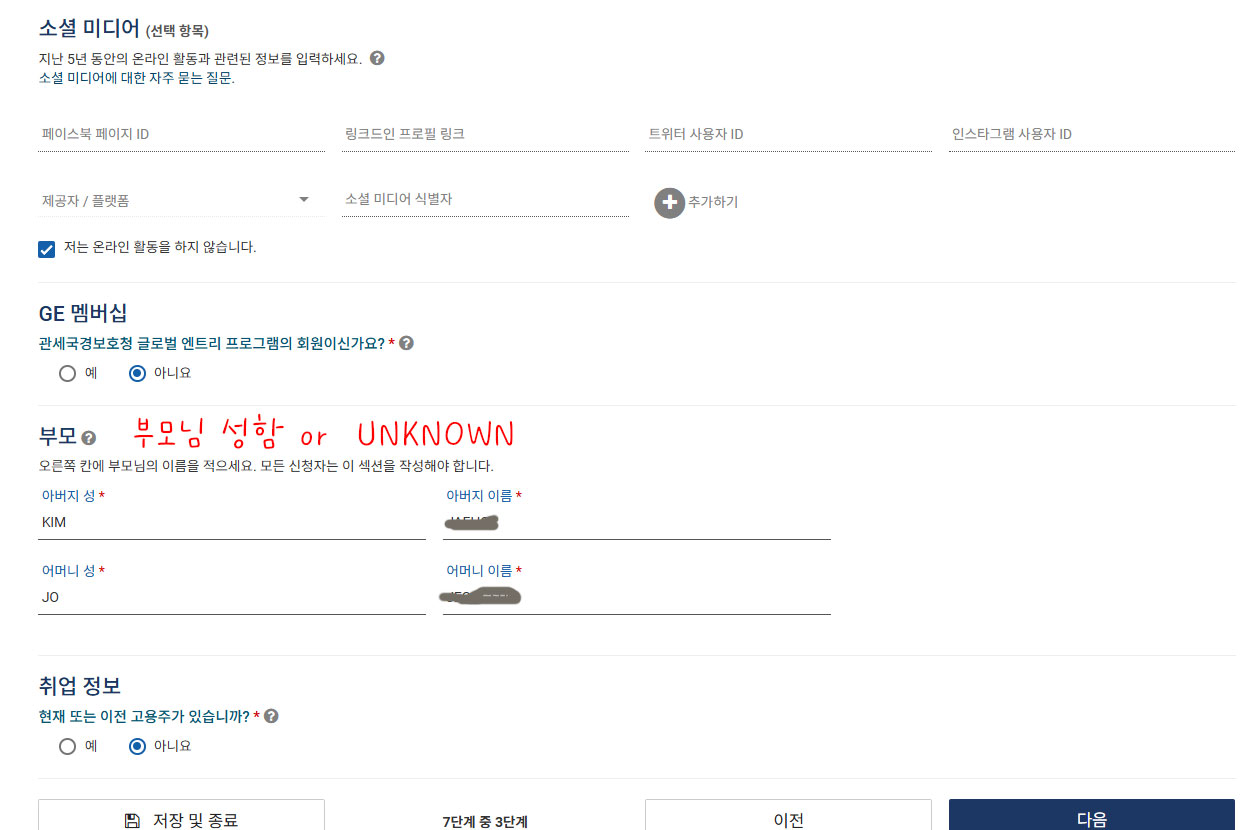
10. 미국 연락 담당자 정보에는 호텔정보를 써주시면 됩니다!
PIC 괌 리조트로 예약하신 경우 아래와 같이 써주시면 되요!
- 이름: GUAM PIC RESORT
- 주소 입력란 1: 210 PALE SAN VITORES RD
- 도시: TAMUNING
- 주: 클릭해서 GUAM 선택
- 휴대전화번호: 6716469171
- 미국 내외 비상연락처 정보: 같이 여행가는 배우자나 부모의 이름과 연락처 씀

작성 후 주소 확인: 잘못된 도시 또는 주/도 지역입니다를 무시하고 "다음"버튼을 누르면, 주소 확인을 위한 체크박스가 뜹니다
여기에 체크하고 다시 다음 눌러주세요

11. 자격 요건 질문은 모두 □아니오 체크 후 , 권리포기 확인 체크하고 다음 클릭
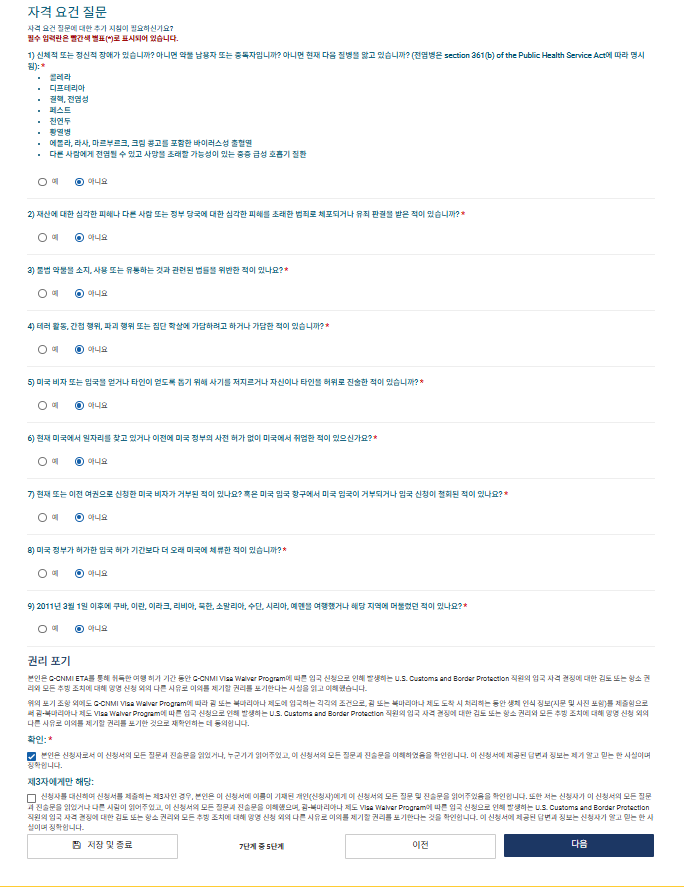
13. 애플리케이션 검토에서 작성 내용을 확인 후 "확인 및 계속" 4번 클릭 후 다음

14. 진짜 마지막단계 ! "제출"을 꼭 눌러주셔야 해요!
신청번호는 메일로 옵니다(다시 확인할 때 필요)

15. 제출 직후에는 허가 보류중으로 뜹니다
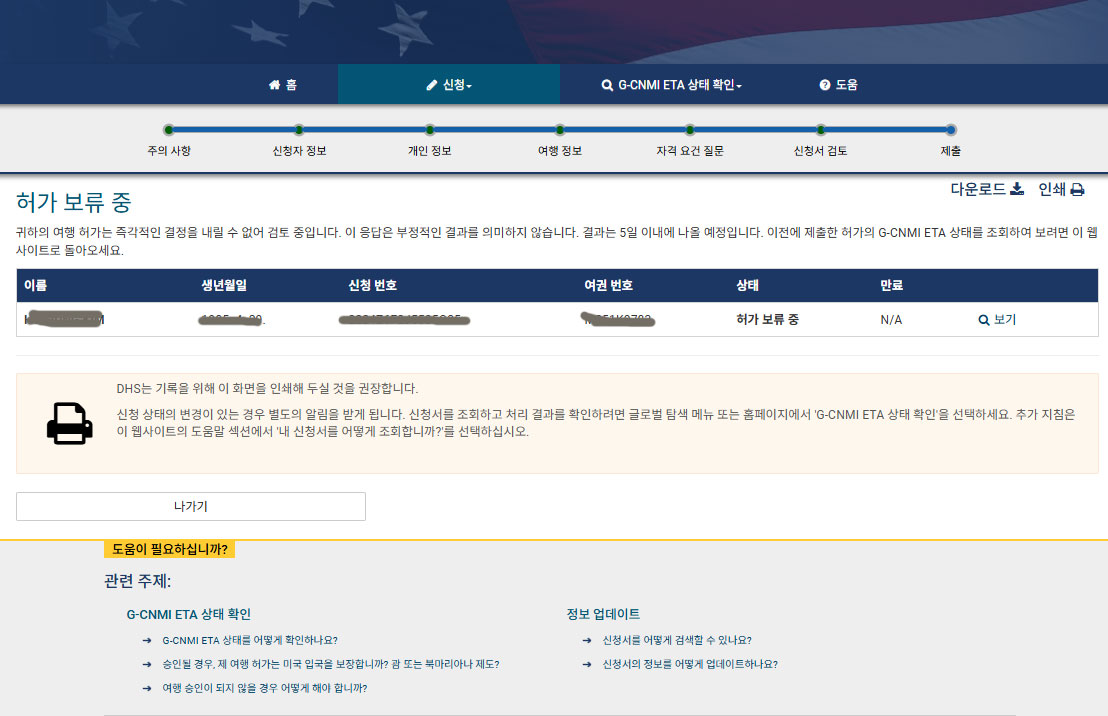
잠시 기다리면 승인을 받을 수 있는데 확인을 위해서는 개인정보와 신청번호를 입력해야 하는 번거로움이 있기 때문에!
메일이 올때까지 기다렸다가 확인하면 좋아요!
- G-CNMI ETA STATUS CHANGE 라는 메일이 오면 확인하면 됩니다

- G-CNMI ETA 상태 확인 클릭 하면 개별 신청서 조회창이 떠요
여권번호/ 생년월일/ 그리고 메일로 받은 APPLICATION NUMBER를 넣어주면 확인 가능합니다!

- 신청서 조회시 : 상태가 허가 승인됨 으로 바뀐것이 보이죠!
- 허가가 승인된 화면을 스캔 / 인쇄 해서 갖고 있으시면 되는데요
- 저는 오른쪽 위쪽의 한국어를 ENGLISH 로 바뀌서 인쇄했어요
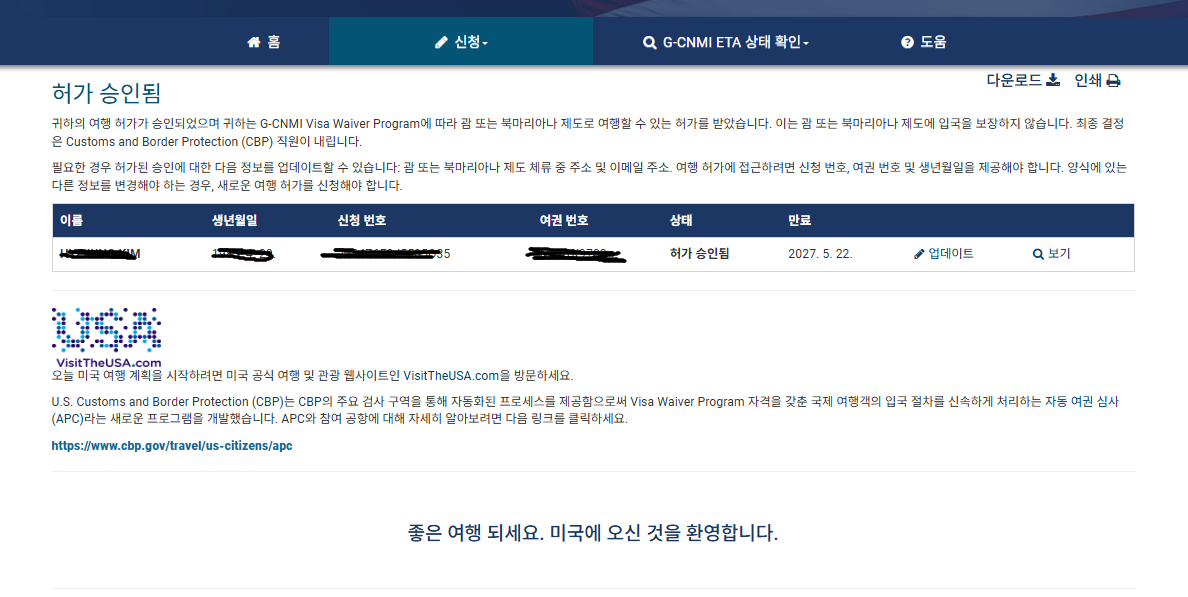
- 이런 페이지를 인쇄하거나 스캔하시면 되시구요, STATUS : APPLICATION APPROVED 이면 된답니다!

참 쉽죠잉~~~~
즐거운 여행 전 쉽게쉽게 준비하자구요 :)
'꿀먹는 꿀팁' 카테고리의 다른 글
| 여행 전 생리일정 미루기_ 피임약 복용법 / 생리 날짜 변경 (2) | 2025.06.10 |
|---|---|
| 괌 여행 필수준비: 전자세관신고서 작성방법 (0) | 2025.05.28 |
| 옷 얼룩 쉽게 지우기! 이거 한알이면 OK~생활공작소 보라캡슐세제 (6) | 2025.04.24 |
| 봄 제철음식 냉이를 활용한 다양한 요리법 총정리! (0) | 2025.03.24 |
| 충남 소상공인 지원금 경영정상화 자금 50만원 신청방법 (2) | 2025.03.24 |



